RAGE 2 が起動時にクラッシュする、PC でフリーズする、または起動しない
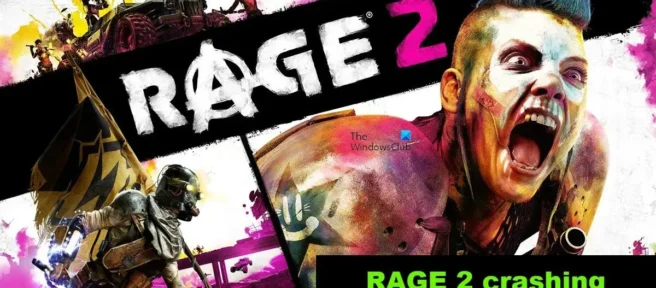
Rage の 2 番目のイテレーションである Rage 2 は、かなり前から脚光を浴びています。ただし、最近、ゲーマーは、開くことを拒否したり、システムの速度が低下したりすると不満を漏らしています. このため、ゲーマーはこのゲームを最大限に楽しむことができません。この記事では、 Rage 2 が起動時にクラッシュし続ける、フリーズする、またはWindows コンピューターで起動しない場合に試すことができる原因と回避策について説明しました。
ゲームを開くとクラッシュし続けるのはなぜですか?
低品質のコンピューターまたは古いグラフィックス ドライバーを使用して Rage 2 を実行している場合、フリーズしたり、クラッシュすることさえあります。後者の場合、グラフィックス ドライバーを更新して問題を解決できます。それ以外にも、このトラブルシューティング ガイドで説明した Game DVR、VSync、ファイアウォールなどのいくつかの原因があります。
Rage 2 が起動時にクラッシュする、フリーズする、または読み込まれない
Rage 2 が起動時にクラッシュする、フリーズする、または単に Windows PC で起動しない場合は、以下の解決策と回避策を試してください。
- ゲームファイルを確認する
- ゲームを互換モードで実行する
- グラフィックディスクの更新
- ゲーム録画を無効にする
- 垂直同期を無効にする
- DirectX および Microsoft Visual C++ 再頒布可能更新プログラム
最初の解決策から始めましょう。
1] ゲームファイルの確認
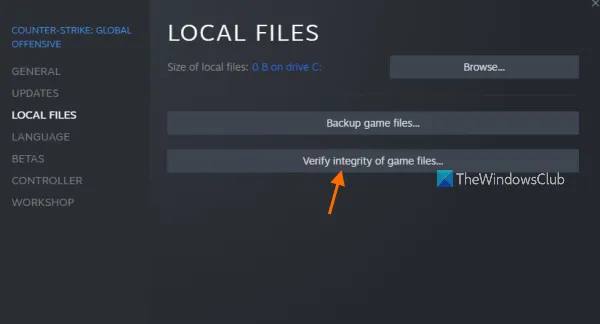
破損したゲーム ファイルを修復するために、ゲーム ファイルを検証することをお勧めします。ゲームがクラッシュしているため、ゲーム ファイルが破損している可能性があり、ゲームをロードするときに破損したゲーム フラグメントをロードできず、すぐにクラッシュする可能性があるため、この方法を使用します。ゲーム ファイルの整合性を確認するには、所定の手順に従います。
- Steam を起動し、そのライブラリに移動します。
- Rage 2 を右クリックし、[プロパティ] オプションを選択します。
- [ローカル ファイル] タブを選択し、[ゲーム ファイルの整合性を検証] をクリックします。
破損したファイルを置き換えるにはしばらく時間がかかります。その後、コンピューターを再起動し、ゲームを再起動して問題が解決するかどうかを確認してください。
2]互換モードでゲームを実行する
一部のユーザーによると、ゲームを互換モードで実行すると、ゲーム内の問題が解消されます。私たちはそれがあなたのために働くかどうかを確認するために同じことをします.
- Steam クライアントを右クリックし、[プロパティ] オプションを選択します。
- 「互換性」タブをクリックします。
- [互換モードでこのプログラムを実行する] の横にあるチェック ボックスをオンにして、[Windows 7] を選択します。
- [適用] を選択し、[OK] をクリックします。
完了したら、コンピューターを再起動してゲームを再起動します。問題が解決しない場合は、次の解決策に進みます。
3]グラフィックディスクを更新する
次に、グラフィックス ドライバーと Rage 2 の間の非互換性が原因で問題が発生していないことを確認します。非互換性はドライバーが古くなっていることが原因であるため、簡単な更新で問題が解決する可能性があります。同じことを行うには、次のいずれかの方法を試すことができます。
- オプションの Windows 更新プログラムとドライバー更新プログラムをインストールします。
- デバイス マネージャーを起動し、ドライバーを更新します。
- 製造元の Web サイトから最新の GPU ドライバーをダウンロードします。
グラフィックス ドライバーを更新した後、ゲームを再起動して、問題が解決したかどうかを確認します。お役に立てれば。
4]ゲームDVRを無効にする
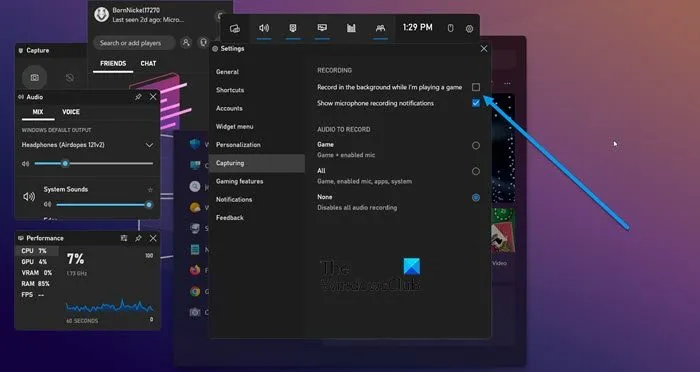
ゲーム DVR は、ゲーマーがサードパーティのソフトウェアを必要とせずにゲーム セッションを記録できる便利な機能です。ただし、この機能は多くのゲームと互換性がなく、Rage 2 もその 1 つです。Game DVR をオフにする方法は 2 つあります。使用している Windows のバージョンによっては、そのうちの 1 つが機能する場合があります。そのため、次の方法を試して課題作成機能を無効にしてください。
- Win + S を押して検索ボックスを開き、「Xbox」と入力します。
- Xbox Game Bar を開き、 [設定] オプションを選択します。
- ゲームのプレイ中にバックグラウンドで[キャプチャ] をクリックし、[記録] のチェックを外します。
また
- Win + Iを押して設定を開きます。
- [ゲーム] タブをクリックします。
- 「キャプチャ」オプションを選択し、「何が起こったかを記録する」をオフにします。
コンピューターを再起動し、ゲームを起動します。問題が解決しないかどうかを確認してください。指を交差させれば、これで問題が解決します。それでもうまくいかない場合は、次の解決策に進みます。
5]垂直同期を無効にする
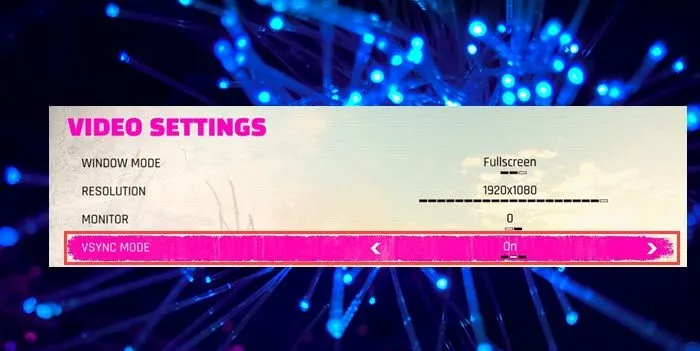
VSync は、モニターのフレーム レートをゲームのフレーム レートと同期させる有名なツールです。ただし、これはゲームに問題を引き起こすことが知られています。したがって、VSync を無効にすることを強くお勧めします。その方法は次のとおりです。
- Rage 2 を開き、[オプション] タブを選択します。
- [ビデオ] タブを選択し、[VSYNC MODE] の横にあるキーをオフにします。
- [適用] と [OK] をクリックして変更を保存します。
Vsync を使用している他のアプリケーションがある場合は、それらも無効にしてください。最後に、ゲームを再起動して、問題が解決したかどうかを確認してください。
6] DirectX Redistributable と Microsoft Visual C++ を更新します。
最後になりましたが、ゲームを実行するには DirectX と Microsoft Visual C++ Redistributable の両方が必要であるため、これらのツールを更新する必要があります。これらのツールを更新した後、問題が解決したかどうかを確認してください。
ここに記載されている解決策に従って問題を解決できることを願っています。
Rage 2 を実行するためのシステム要件
Rage 2 を実行する場合は、コンピューターが次の要件を満たしていることを確認してください。
最小
- プロセッサ: Intel Core i5-3570 または AMD Ryzen 3 1300X
- RAM:8GB
- OS : Win7、8.1 または 10 (64 ビット)
- ビデオカード: Nvidia GTX 780 3 GB または AMD R9 280 3 GB
- ピクセルシェーダー:5.0
- 頂点シェーダー: 5.0
- 空きディスク容量: 50 GB
- 割り当てられた VRAM : 3072 MB
おすすめされた
- プロセッサ: Intel Core i7-4770 または AMD Ryzen 5 1600X
- RAM:8GB
- OS : Win7、8.1 または 10 (64 ビット)
- ビデオカード: Nvidia GTX 1070 8 GB または AMD Vega 56 8 GB
- ピクセルシェーダー:5.1
- 頂点シェーダー: 5.1
- 空きディスク容量: 50 GB
- 割り当てられた VRAM : 8192 MB
Epic Games でゲームを起動できないのはなぜですか?
Epic Games でゲームを実行できない場合は、サーバーのステータスを確認してください。ほとんどの場合、機能しないか、メンテナンス中です。その場合は、問題の解決を待つ必要があります。別の理由として、ゲーム ファイルが破損している可能性があります。したがって、ファイルを回復してみて、それが役立つかどうかを確認してください。
出典: Windows クラブ



コメントを残す